Bakit hindi magpi-print ang aking Brother printer at ano ang dapat kong gawin?

Kadalasan, ang mga gumagamit ng Brother printer ay nakakaranas ng medyo karaniwang problema kapag ang kanilang device ay tumangging mag-print ng mga dokumento pagkatapos mag-refill ng toner. Bakit ito nangyayari, at kung ano ang gagawin kung ang kartutso ay muling napuno at ang ilaw ay kumukurap na pula, susuriin namin nang mas detalyado.

Mga posibleng dahilan
Pagkatapos ma-refill ang cartridge, hindi nagpi-print ang Brother printer para sa sumusunod na tatlong posibleng grupo ng mga dahilan:
- mga dahilan na may kaugnayan sa mga pagkabigo ng software;
- mga problema sa mga cartridge at tinta o toner;
- mga problema sa hardware ng printer.
Kung ang bagay ay nasa software ng printer, kung gayon ito ay medyo simple upang suriin.
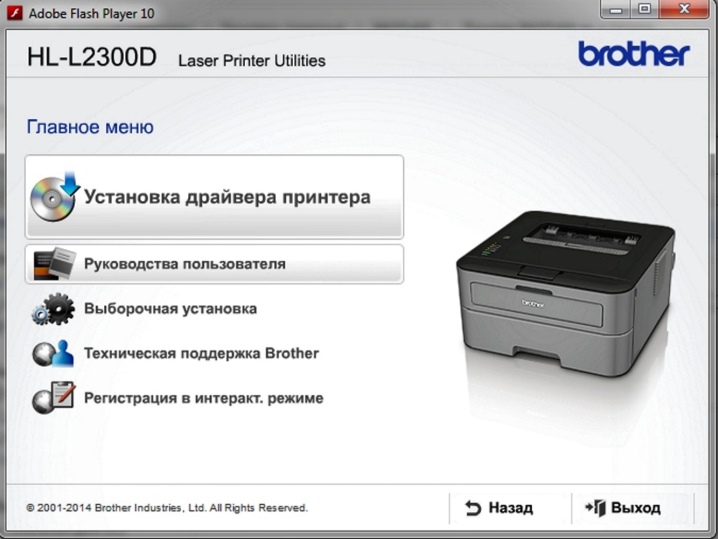
Subukang ipadala ang dokumento upang i-print mula sa ibang computer at kung maayos ang pag-print, ang pinagmulan ng error ay nasa software.
Kung ang problema ay sa mga cartridge o tinta (toner), maaaring mayroong maraming mga kadahilanan:
- pagpapatuyo ng tinta sa print head o pagpasok ng hangin dito;
- maling pag-install ng kartutso;
- Ang tuluy-tuloy na tinta supply loop ay hindi gumagana.
Kapag pinapalitan ang isang kartutso sa isang hindi orihinal, ang isang pulang ilaw ay madalas ding naiilawan, na nagpapahiwatig ng isang error.

Kadalasan, hindi gumagana ang printer dahil sa problema sa device sa pagpi-print. Ang ganitong mga problema ay nagpapakita ng kanilang sarili tulad ng sumusunod:
- ang produkto ay hindi nagpi-print ng isa sa mga kulay, at mayroong toner sa kartutso;
- bahagyang pag-print;
- naka-on ang ilaw ng error sa pag-print;
- Kapag nire-refill ang isang kartutso o tuluy-tuloy na sistema ng supply ng tinta ng orihinal na tinta, ipinapahiwatig ng sensor na ito ay walang laman.
Siyempre, hindi ito ang buong listahan ng mga sanhi, ngunit karaniwan lamang at pinakakaraniwang mga problema.

Debugg
Karamihan sa mga error at malfunction ay medyo madaling mahanap at ayusin. Ang isang bilang ng mga pinakamainam na solusyon ay maaaring makilala.
- Ang unang bagay na dapat gawin ay suriin ang koneksyon ng lahat ng mga wire at konektor. Siyasatin ang lahat para sa integridad ng shell at tamang koneksyon.

- Sa kaso ng mga pagkabigo ng software, maaaring sapat na upang muling i-install ang mga driver ng device. Maaari mong i-download ang mga ito mula sa opisyal na website o sa disc ng pag-install. Kung ang lahat ay maayos sa mga driver, pagkatapos ay kailangan mong tingnan ang tab na "Mga Serbisyo" sa task manager, kung saan nagsimula ang printer, at kung naka-off ito, pagkatapos ay i-on ito. Susunod, kailangan mong suriin kung ang printer ay ginagamit bilang default, ang kawalan ng tik sa mga item tulad ng "I-pause ang pag-print" at "Magtrabaho offline". Kung ang printer ay nagpi-print sa network, pagkatapos ay suriin ang nakabahaging pag-access at, nang naaayon, i-on ito kung ito ay naka-off. Tingnan ang tab na Seguridad ng iyong account upang makita kung pinapayagan kang gamitin ang function ng pag-print. Matapos ang lahat ng mga manipulasyon, magsagawa ng mga diagnostic gamit ang isang espesyal na naka-install na application. Papatayin nito ang dalawang ibon gamit ang isang bato: suriin ang paggana ng software at linisin ang mga printhead.

- Sa kaso ng mga problema sa kartutso, kailangan mong bunutin ito at ipasok muli - posible na sa una ay hindi mo ito na-install nang tama. Kapag pinapalitan ang toner o tinta, patakbuhin ang mga diagnostic upang makatulong na hindi lamang maalis ang pagkakabara sa mga nozzle, ngunit mapahusay din ang kalidad ng pag-print. Bago bumili, maingat na pag-aralan kung aling toner o tinta ang katugma sa iyong aparato, huwag bumili ng murang mga consumable, ang kanilang kalidad ay hindi ang pinakamahusay.

- Sa kaso ng mga problema sa hardware ng printer, ang pinakamahusay na solusyon ay ang makipag-ugnayan sa isang serbisyo o workshop, dahil ang pag-aayos sa sarili ay maaaring magdulot ng hindi na maibabalik na pinsala sa iyong device.

Mga Rekomendasyon
Mayroong ilang simpleng panuntunan na dapat sundin upang mapanatiling gumagana at gumagana ang iyong Brother printer.
- Subukang gumamit lamang ng mga orihinal na cartridge, toner at tinta.
- Upang maiwasan ang pagkatuyo ng tinta, pagbara ng hangin sa print head at mga malfunctions sa tuluy-tuloy na sistema ng supply ng tinta, inirerekomenda namin ang pag-print nang hindi bababa sa isang beses o dalawang beses sa isang linggo, pag-print ng ilang mga sheet.
- Bigyang-pansin ang petsa ng pag-expire ng tinta o tuyong toner.
- Magsagawa ng self-test ng printer pana-panahon - makakatulong ito na itama ang ilan sa mga error sa system.
- Kapag nag-i-install ng bagong kartutso, siguraduhing tanggalin ang lahat ng mga restraint at protective tape. Ito ay isang medyo karaniwang pagkakamali na nangyayari kapag pinalitan mo ang cartridge sa unang pagkakataon.
- Kapag ikaw mismo ang nagre-refill ng cartridge, tiyaking tumutugma ang tinta o toner sa pagmamarka at serye para sa iyong printer.
- Palaging maingat na basahin ang manual ng pagtuturo ng kagamitan.


Syempre, karamihan sa mga problema sa pag-print ay nareresolba sa kanilang sarili... Ngunit kung ang sistema ng self-diagnosis ng printer ay nagpapahiwatig na ang lahat ay maayos, sinuri mo ang mga konektor at mga wire para sa kakayahang magamit, tama mong na-install ang mga cartridge, at ang printer ay hindi pa rin naka-print, pagkatapos ay mas mahusay na makipag-ugnay sa mga espesyalista sa service center o pagawaan.

Paano i-reset ang counter Brother HL-1110/1510/1810, tingnan sa ibaba.













Matagumpay na naipadala ang komento.